Vyzkoušejte tato řešení a aktivujte funkce Aero ve Windows 11
- Windows Aero používá četné efekty animace a průhlednosti k přizpůsobení grafického uživatelského rozhraní na počítačích se systémem Windows.
- Uživatelé mohou povolit a zakázat funkci Windows Aero prostřednictvím příkazového řádku.
- Windows Aero nemusí na vašem počítači fungovat, pokud nejsou povoleny funkce Desktop Windows Manager (DWM) a funkce Transparency.

Windows je vysoce přizpůsobitelný operační systém s mnoha funkcemi vzhledu, které dávají vašemu počítači jedinečný vzhled. Téma Aero je jednou z funkcí, které mohou uživatelé používat. Proto vás provedeme tím, jak povolit Aero ve Windows 11. Uživatelé také mohou stáhnout motivy Windows odtud.
Co je motiv Windows Aero?
Windows Aero (Authentic, Energetic, Reflective a Open) je GUI (Graphic User Interface) představené pro Windows Vista a nalezené ve Windows 7. Pomáhá uživatelům vylepšit grafické efekty na jejich počítačích.
Motiv Windows Aero je však součástí Windows Aero, která využívá mnoho
Windows animace a efekty průhlednosti na vašem PC. Vytváří transparentní dekorační efekty a také změní barvu pozadí plochy, průhlednost, jas a spořič obrazovky.Proč Windows Aero nefunguje?
Několik faktorů může způsobit, že Windows Aero na vašem počítači nebude fungovat. Někteří jsou:
- Vaše verze systému Windows nepodporuje funkci Aero – Windows Aero nebude na vašem počítači fungovat, pokud nepracuje verze v něm spuštěná. Uživatelé tedy potřebují potvrdit, zda jejich Windows mohou pracovat s funkcí Aero.
- Desktop Windows Manager je zakázán – DWM je komponenta, která pomáhá vytvářet grafické uživatelské rozhraní (GUI) v systému Windows a umožňuje operačnímu systému používat vizuální efekty. Windows Aero tedy může přestat fungovat kvůli Problémy se správcem systému Windows na ploše na vašem PC.
- Transparentnost je deaktivována – Windows Aero nemusí fungovat, pokud efekty průhlednosti jsou zakázány na vašem PC. Průhlednost je základní funkcí potřebnou pro použití Aera, protože ji používá pro efekty průhlednosti. Windows Aero tedy nebude fungovat, pokud má přístup k možnosti efektů průhlednosti.
- Problémy s mezipamětí Windows Aero – Uživatelé mohou mít problémy s používáním Windows Aero, pokud je jeho soubor mezipaměti poškozen. Ovlivní to jeho výkon a může mu bránit v práci.
Jak povolím nebo zakážu Aero v systému Windows 11?
1. Povolit/zakázat Aero lite
- zmáčkni Okna + E otevřít Průzkumník souborů a přejděte po následující cestě:
C:\Windows\Resources\Themes - Zkopírujte a vložte Téma Aero soubor do nového umístění.
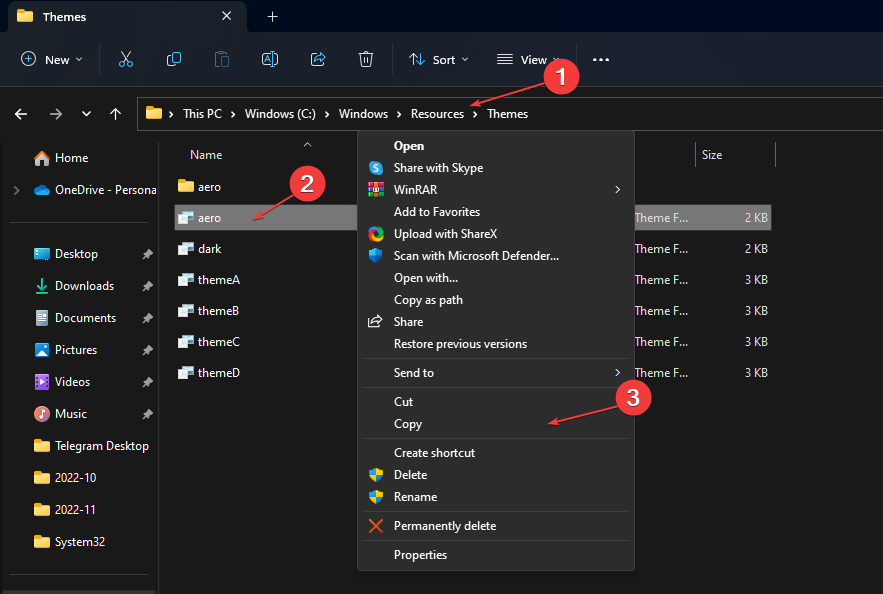
- Klepněte pravým tlačítkem myši na soubor, vyberte Přejmenovat a změňte soubor z aero.téma na aerolite.téma.

- Klepněte pravým tlačítkem myši na soubor, klikněte Otevřít s, a vyberte poznámkový blok.
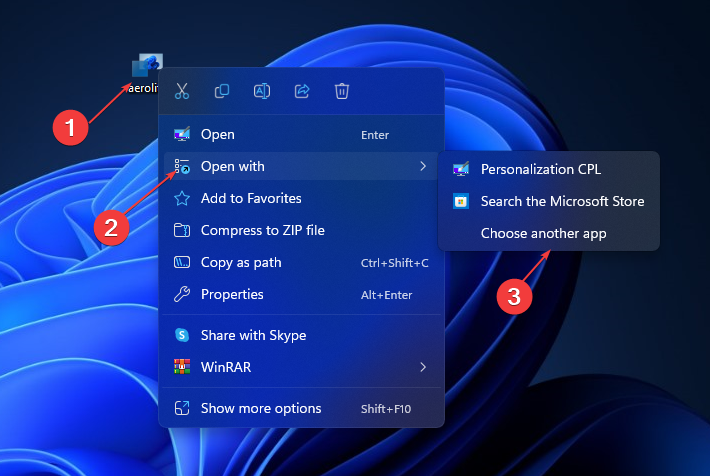
- Nahraďte následující řádky:
; Windows - IDS_THEME_DISPLAYNAME_AERO_LIGHT,DisplayName=@%SystemRoot%\System32\themeui.dll,-2060sDisplayName=Aero Lite
- Nahraďte tento řádek:
Path=%ResourceDir%\Themes\Aero\Aero.msstylessPath=%ResourceDir%\Themes\Aero\Aerolite.msstyles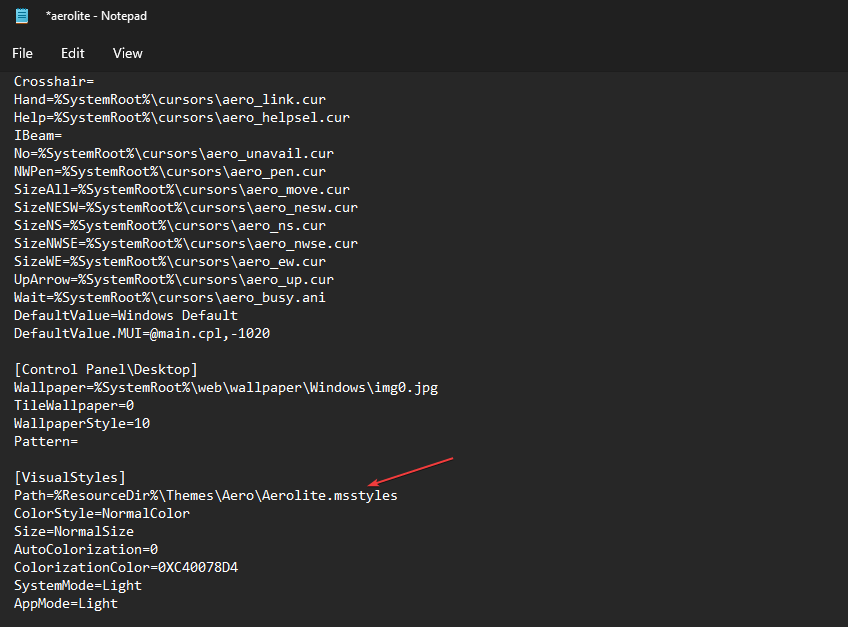
- Klikněte Soubor a Uložit.
- Dvakrát klikněte na Aerolite.theme soubor pro aktivaci motivu.
Chcete-li deaktivovat motiv Aero lite, postupujte takto:
- Nejprve stiskněte Okna + já otevřít Nastavení.
- Vybrat Personalizace a vybrat si Témata.
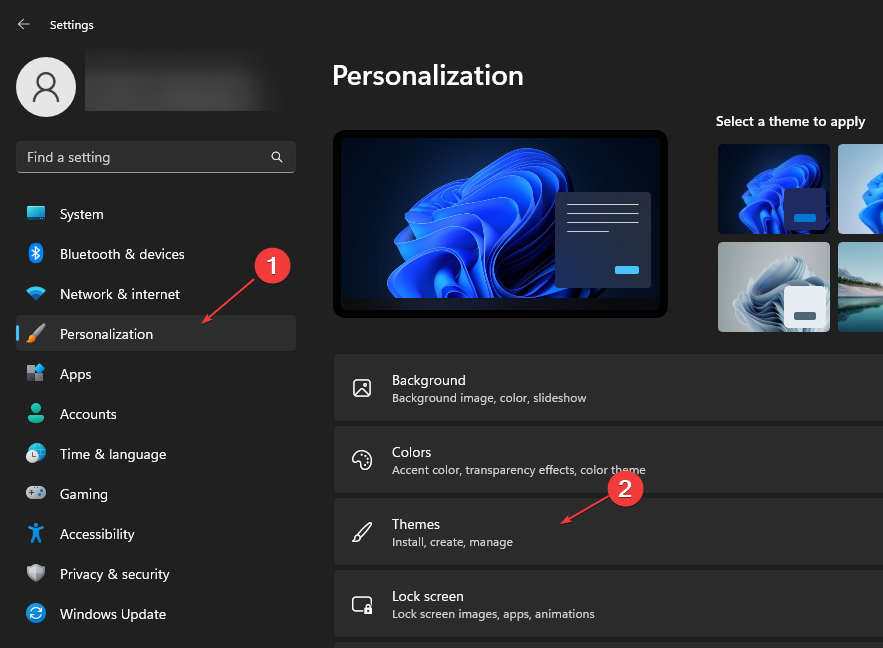
- Vyhledejte Téma Aero lite, klepněte pravým tlačítkem a vymazat to.
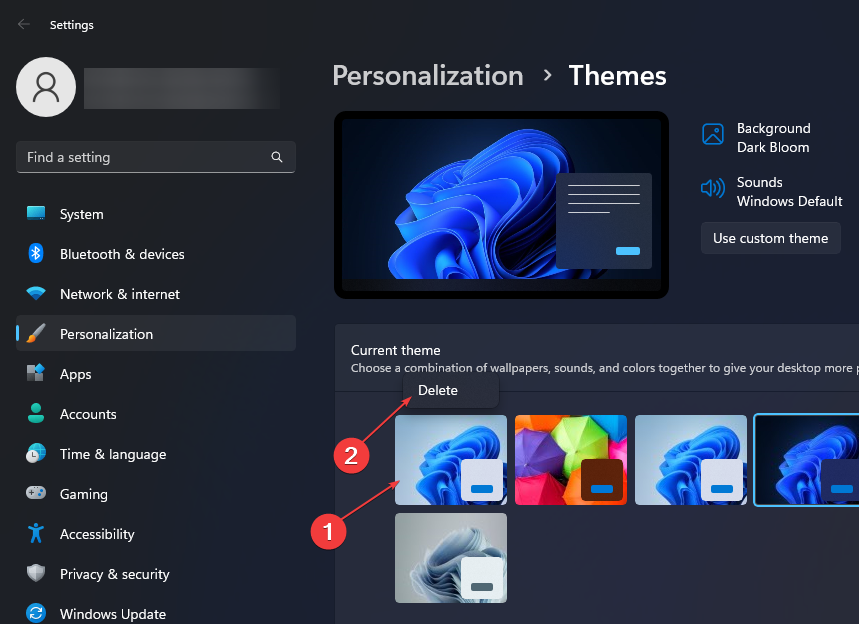
Podívejte se na náš článek co dělat, když se témata neustále mění na Windows 11.
2. Povolit/zakázat Aero Peek prostřednictvím Vlastnosti systému
- zmáčkni Okna + R klíče pro otevření Run dialog, zadejte sysdm.cpl a stiskněte Vstupte.
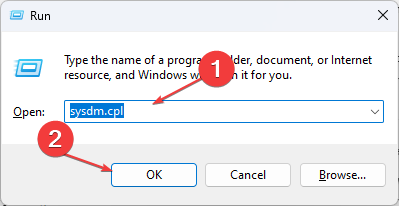
- Na Systémové vlastnosti dialogovém okně vyberte Pokročilý tab. Dále klikněte na Nastavení tlačítko pod Výkonnostní sekce.

- Vybrat Vizuální efekty kartu a vyhledejte možnost Povolit Peek.

- Klikněte Aplikovat a pak OK.
- Restartujte počítač.
- Oprava: Chyba systému souborů (-2147163901) ve Windows 11
- Ovládací panel vs aplikace Nastavení: Kterou použít?
- Oprava: Wi-Fi přestane fungovat při připojení externího monitoru
- Oprava: Kurzor se při psaní v systému Windows 11 stále pohybuje doleva
- Jak povolit nebo zakázat náhled miniatur hlavního panelu v systému Windows 11
3. Zakázat/povolit Aero Shake
- zmáčkni Okna + já klíče k otevření Nastavení.
- Vybrat Systém a klikněte Multitasking.
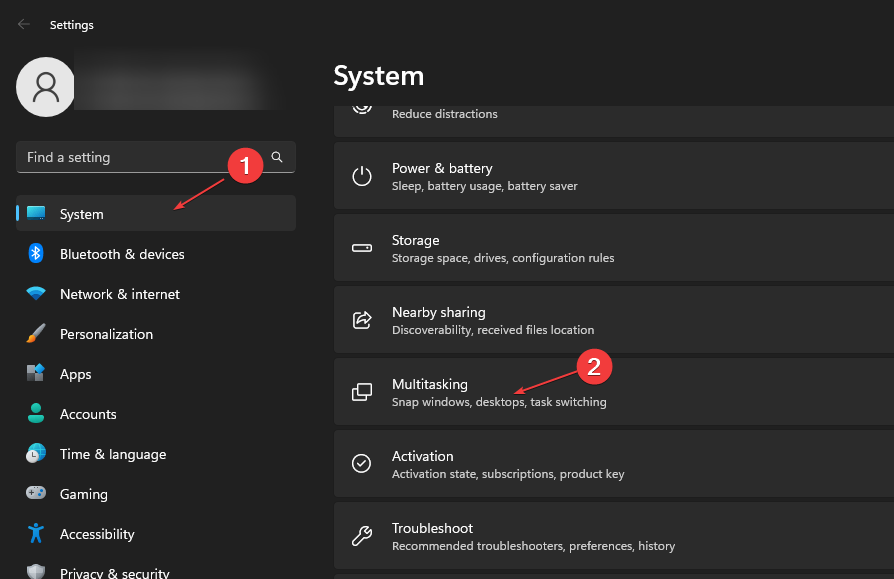
- Zapněte nebo vypněte Záhlaví okna se chvějí.
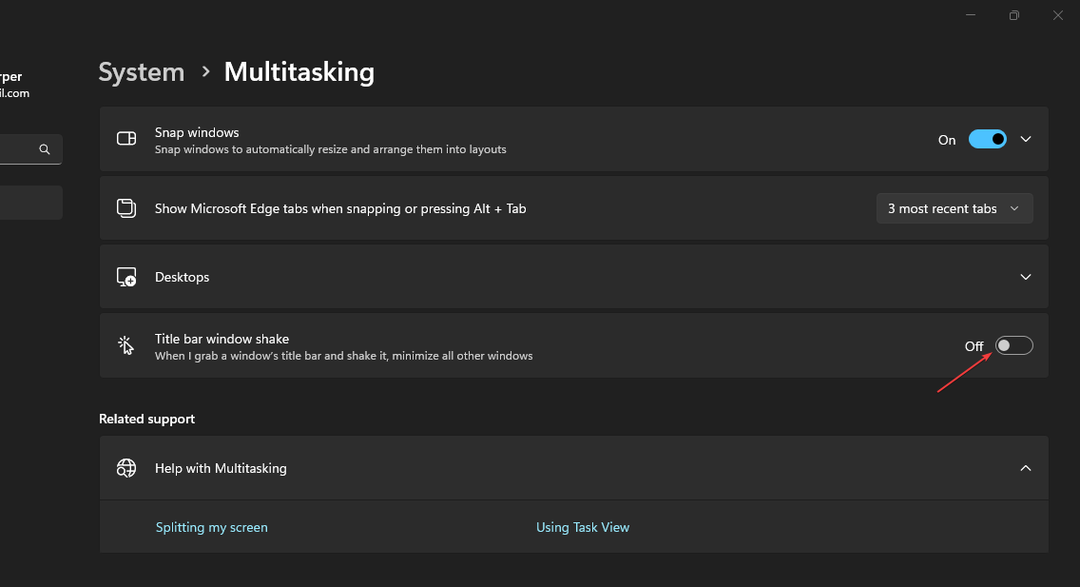
Aero shake je další funkcí, která uklidí plochu tím, že chytne a zatřese oknem, aby se minimalizovala všechna ostatní okna na pozadí.
Příčiny se však mohou na mnoha počítačích se systémem Windows lišit a nejsou omezeny na konkrétní verzi systému Windows.
Přesto se můžete setkat s mnoha problémy s motivy Windows a přizpůsobením grafiky. Proto doporučujeme přečíst jak opravit témata, která se nesynchronizují na Windows 11.
Také zkontrolujte jak nainstalovat motivy třetích stran na Windows 10/11 a jak opravit, že systém Windows nemůže najít soubory v motivu chyba na vašem počítači.
Pokud máte další dotazy nebo návrhy, napište je prosím do komentářů níže.

![Oprava – Nelze aktualizovat běhové prostředí Minecraftu [4 způsoby]](/f/c6d6f82913716f51b04c3a3c6a3bffb4.png?width=300&height=460)
